
resumo
- > Usar dica de senha
- > Alterar uma senha de outra conta de usuário
- > Altere uma senha com o modo de recuperação
- > Use o modo de disco de destino
O sistema operacional macOS é seguro e requer o uso de uma senha para realizar muitas operações, como instalar software ou alterar as preferências do sistema.
Se você não conseguir mais obter esse código de acesso, siga o tutorial abaixo para recuperar o acesso à sua máquina Apple.
1. Use a dica de senha
Antes de tudo, tente atualizar sua memória com a dica de senha (ou seja, a pergunta ou frase que você salvou junto com seu código).
A dica de senha é exibida automaticamente quando você insere o código errado três vezes seguidas:
- aberto Preferências do Sistema (Apple → Preferências do Sistema).
- selecionar Usuários e grupos.
- Clique no ícone Rastos de borracha, canto inferior esquerdo.
- Pressione três vezes entrada para exibir a dica de senha.
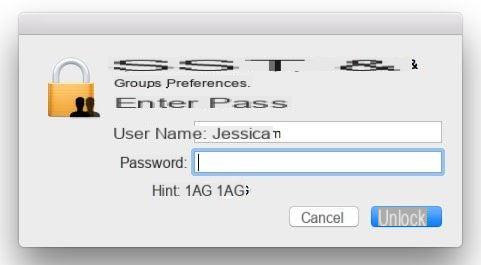
Se nada acontecer, significa que você não criou uma dica de senha. Felizmente, existem outras maneiras de recuperar seu precioso código.
2. Altere uma senha de outra conta de usuário
Se você compartilhar o uso do seu Mac com outra pessoa, poderá usar a conta de usuário dela para redefinir sua senha.
1- Vá para a outra conta de usuário.
2- Abrir Preferências do Sistema → Usuários e grupos.
3- Clique no botão Rastos de borracha, no canto inferior esquerdo da janela.
4- Digite a senha da sessão em que você está.
5- Na coluna da esquerda, selecione o compte para o qual você esqueceu a senha.
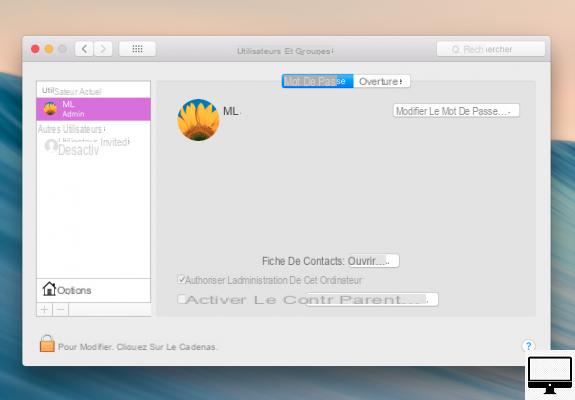
6- Clique em Redefinir senha.
7- Preencha os campos Nova senha, Confirmação et Dica de senha.
8- Clique em alterar a senha.
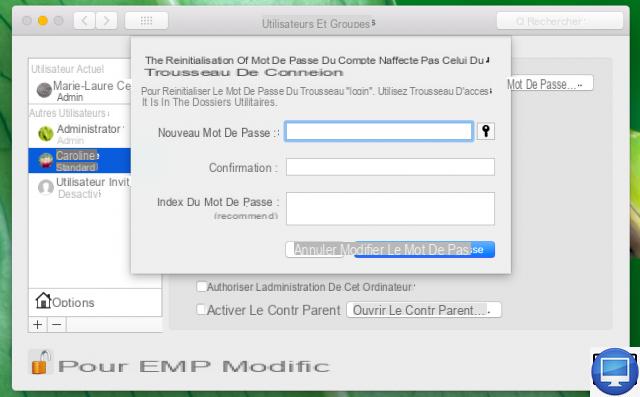
Agora você tem uma nova senha para sua conta de usuário. Observe que isso não altera a senha do seu chaveiro de login, portanto, você precisará criar uma nova.
3. Altere uma senha com o modo de recuperação
Se você tiver apenas uma sessão no seu Mac ou se a sua for a única com direitos administrativos no computador, será necessário passar pelo modo de recuperação. Veja como proceder:
- Desligue o seu computador.
- Inicialize no modo de recuperação pressionando e segurando Command + R et démarrer (seja paciente, pode ser um pouco lento).
- Assim que a barra de carregamento aparecer, solte as teclas.
- selecionar Utilitário de Disco, então aperte Continuador.
- Clique UtilitairesDepois terminal.
- tipo redefinir senha (minúsculas, sem espaços), pressione entrada.
- Clique no disco contendo sua conta (normalmente este é o disco principal).
- Escolha a conta para modificar com Selecione a conta de usuário.
- Insira o seu nova senha.
- Digite um novo índice senha e clique Enregistrer.
- Um alerta aparecerá indicando que a senha foi alterada, mas não a senha das chaves. Clique em OK.
- Desligue o computador. Quando reinicia, você pode usar sua nova senha.
4. Use o modo de disco de destino
Se você não conseguir usar os métodos acima, passe pelo modo de disco de destino. Assim, você recupera os dados em seu computador; para isso, você precisará emprestar um Mac de um parente.
- Desligue seu macOS, conecte-o usando um Thunderbolt (ou Firewire) ao segundo Mac.
- Ligue o computador novamente enquanto segura o Tecla T pressionado.
Seu Mac agora está no modo de disco de destino, o que significa que está agindo como um disco rígido externo. Normalmente, você deve vê-lo aparecer no segundo Finder do Mac.
Você pode importar os arquivos que deseja para o segundo Mac ou até mesmo clonar toda a sua unidade e fazer backup em um disco rígido externo.
Impedir que alguém redefina sua senha
Agora que você sabe como redefinir uma senha com o modo de recuperação, certamente está preocupado com seus dados pessoais.
Para proteger seus arquivos confidenciais em caso de perda ou roubo de seu computador, recomendamos que você use a Criptografia FileVault. Ao usar a Criptografia do FileVault, você recebe uma chave de recuperação e uma senha.
Conselho importante: Imprima estes documentos e guarde-os com cuidado porque se os perder já não poderá jamais acessar seus dados.
Para habilitar o FileVault, vá para o seu Preferências do Sistema → Segurança e Confidencialidade → FileVault.
Itens recomendados:
- Os melhores gerenciadores de senhas
- Como desbloquear um Mac através do iPhone?
- Como você sabe se o seu Mac foi hackeado?
- Como desinstalar aplicativos em um Mac?
- O melhor software de limpeza para macOS


























